קינדל לא נטען - 12 תיקונים קלים
5 דקות לקרוא
פורסם ב
קרא את דף הגילויים שלנו כדי לגלות כיצד תוכל לעזור ל-MSPoweruser לקיים את צוות העריכה קראו עוד
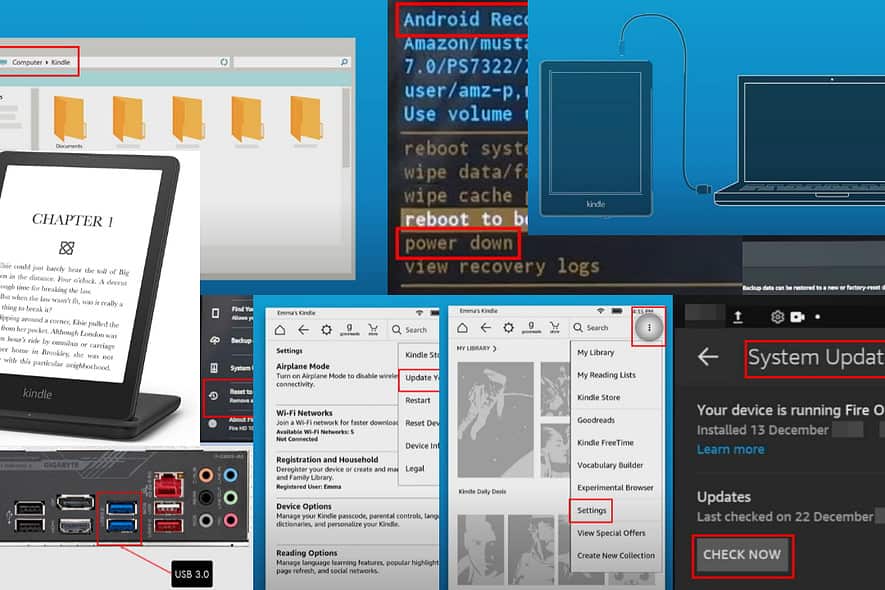
ה-Kindle שלך לא ייטען כאשר המטען אינו מחובר כראוי או שאינו תואם. יכולות להיות גם בעיות תוכנה או חומרה מורכבות יותר. רוצה לתקן את זה בעצמך? לאחר מכן, המשך לקרוא!
פתרון 01: השתמש במתאם ובכבל נסיעות שונים
אם הטאבלט או קורא הספרים האלקטרוניים של Kindle Fire לא יטענו עם הלבנת הטעינה והכבל הקיימים, נסה אחד אחר. בדרך כלל, אתה יכול להשתמש בכל כבלי מיקרו USB ו-USB-C.
ובכל זאת, ודא שדירוג ההספק הוא יותר מ-9 וואט עבור Kindle Paperwhite 11th Gen ופחות מ-9 Wastt עבור מכשירי Kindle Paperwhite 10th Gen או ישנים יותר.
פתרון 02: השתמש במטען Qi של אמזון
אם ה-Kindle תומך בטעינה אלחוטית המוגדרת על ידי תקן הטעינה Qi, השתמש במכשיר שנקבע על ידי אמזון. לדוגמה, אתה יכול לבדוק את המוצר הזה:
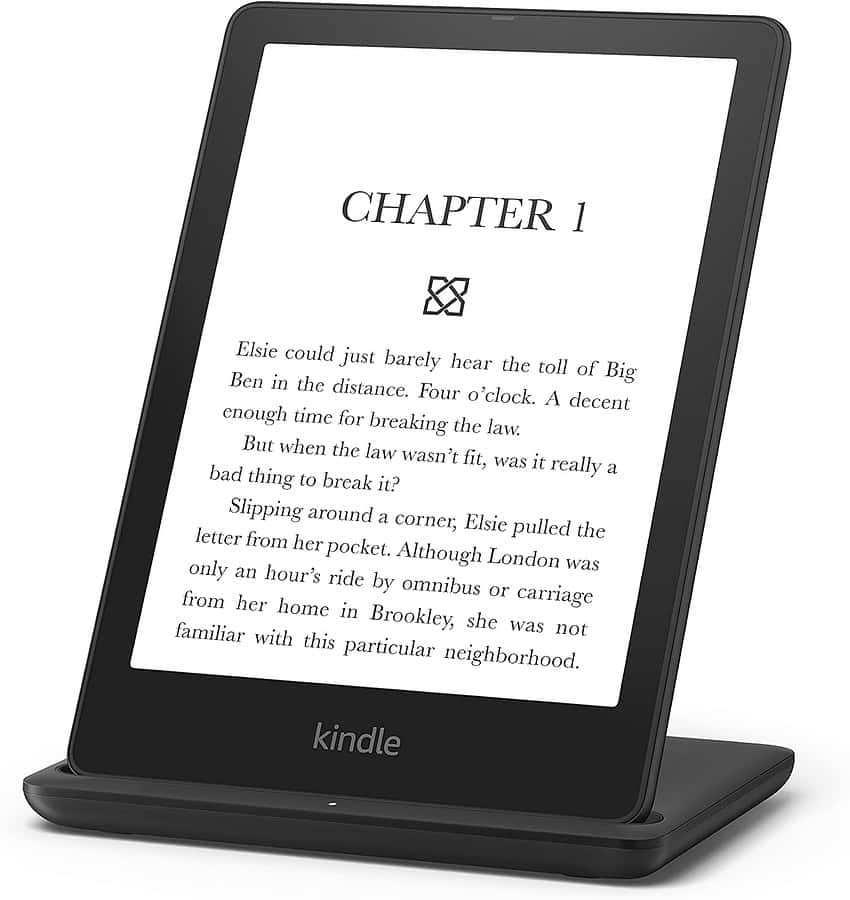
פתרון 03: השתמש בשקע קיר חלופי
בדוק את שקע הקיר עם התקן טעינה אחר. אם זה לא עובד, השתמש בשקע חשמל אחר כדי לטעון את הקינדל.
פתרון 04: השתמש ביציאות USB 3.0 במחשב
אם אתה משתמש בדרך כלל ביציאות USB 2.0 כדי לטעון את ה-Kindle שלך, ייתכן שהוא לא ישאב מספיק חשמל. במקום זאת, השתמש ב-USB 3.0.
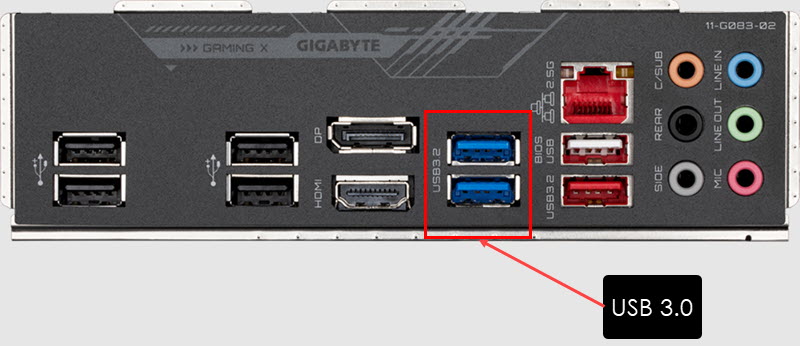
יציאות אלה מגיעות עם מבודד כחול. בחלק מהמחשבים הניידים והשולחניים, ייתכן שתראה גם את מחוון ה-USB 3.0 SS.
פתרון 05: נקה את יציאת ה-USB של Kindle
השתמש במקלון צמר גפן כדי לנקות את יציאת המיקרו או ה-USB-C של המכשיר. עם זאת, אל תדחף או תנגב גס. אתה יכול גם להשתמש בשואב אבק עם המברשת הקטנה ביותר או הקובץ המצורף כדי להסיר את כל הפסולת מהיציאה.
פתרון 06: הסר את מכסה הטאבלט
חלק מהכריכות הלא-סטנדרטיות של מחשבי Kindle וקוראי ספר אלקטרוני עבים מדי. הפיזור הלא אחיד של חומר הכיסוי עלול למנוע מכבל ה-USB להתחבר בצורה הדוק ליציאת המכשיר. אז, הסר את המכסה ולאחר מכן נסה לטעון את המכשיר שלך.
פתרון 07: הקש בעדינות על הגב ועל הלוח
- חבר את מחשב ה-Kindle למתאם נסיעות עובד.
- הפוך את המכשיר על גבו.
- הקש בעדינות על הקצוות, החצי העליון, האמצעי והחצי התחתון של המכשיר.
- בכל פעם, לאחר הקשה, ראה אם מחוון הטעינה נדלק או לא.
- כעת, הפוך אותו בחזיתו והקש בעדינות על המסגרת התחתונה של המכשיר.
אם אתה מבחין שהטעינה עובדת לאחר הקשה, יכול להיות חיבור רופף בין הסוללה לבית שלה.
אתה צריך לקחת אותו למרכז שירות של אמזון כדי לתבוע שירותי אחריות או לכל מרכז שירות לנייד וטאבלט אם הוא מחוץ לאחריות.
פתרון 08: בדוק אם קיימים עדכוני מערכת הפעלה
Kindle Fire Tablets
- עבור לטאבלט הקינדל שלך מסך הבית.
- מצא הגדרות אפליקציה ופתח אותה. זה נראה כמו גלגל שיניים.
- גלול מטה כדי למצוא אפשרויות התקנים והקש על זה.
- כעת, אתר וגישה עדכוני מערכת במסך אפשרויות ההתקן.
- הקש על בדוק עכשיו לחצן כדי לחפש את העדכונים האחרונים.
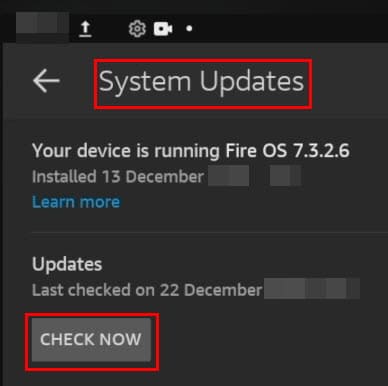
- ייתכן שהמכשיר יבקש ממך להפעיל אותו מחדש לאחר שהורד והתקן את העדכונים.
קוראי ספר אלקטרוני קינדל
- הורדה המתאים עדכון תוכנת Kindle E-Reader מאמזון.
- חבר את קורא eBook Kindle למחשב באמצעות כבל USB.
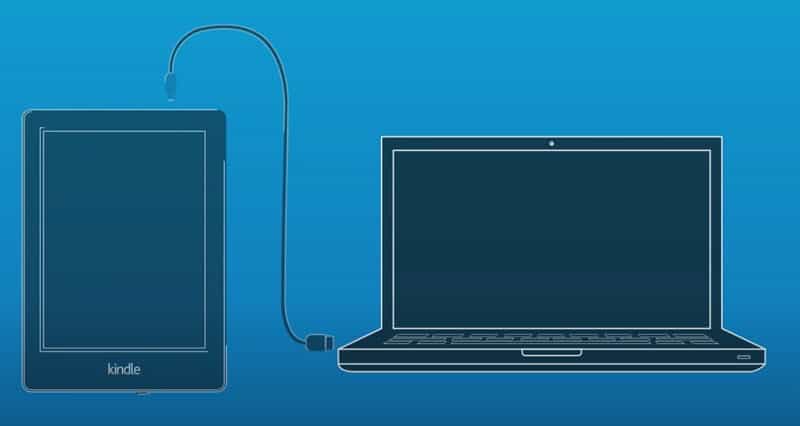
- האחסון הפנימי של הקינדל יופיע כאחסון USB חיצוני במחשב זה > מכשירים וכוננים סָעִיף.
- פתח את הכונן והדבק בתוכו את עדכון התוכנה.
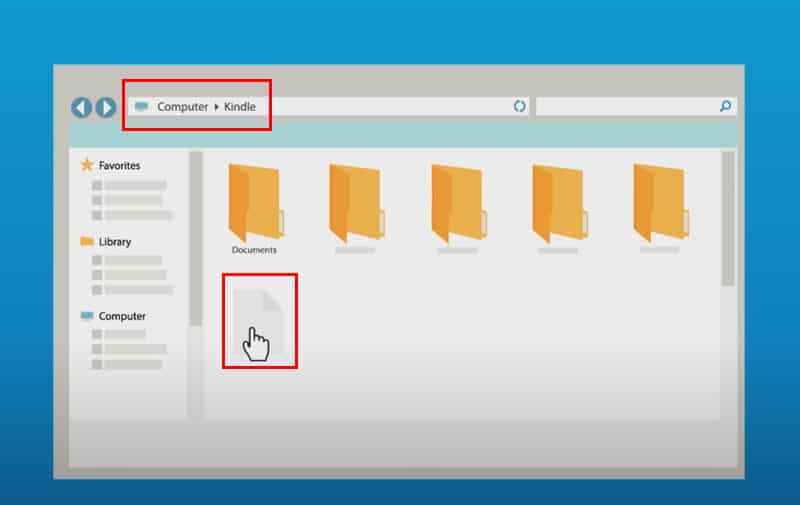
- נתק את הקינדל.
- לך ל-Kindle's מסך הבית.
- הקש על אנכי שלוש נקודות תפריט ב- בפינה השמאלית העליונה של המסך.
- בחרו הגדרות מתפריט ההקשר.
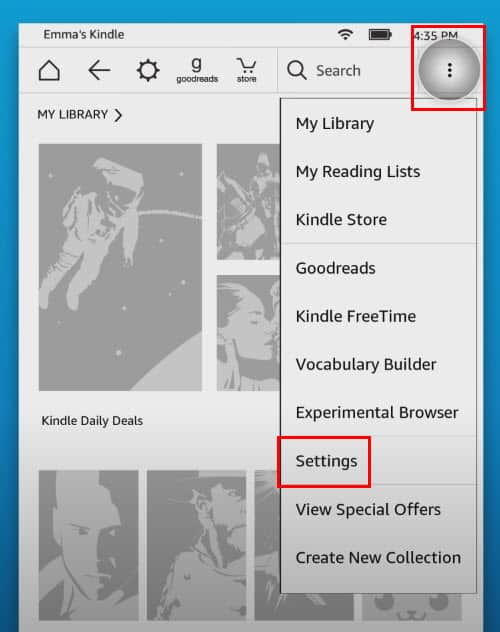
- הקש שוב על אנכי שלוש נקודות תפריט פועל הגדרות ואת ברז עדכן את הקינדל שלך.
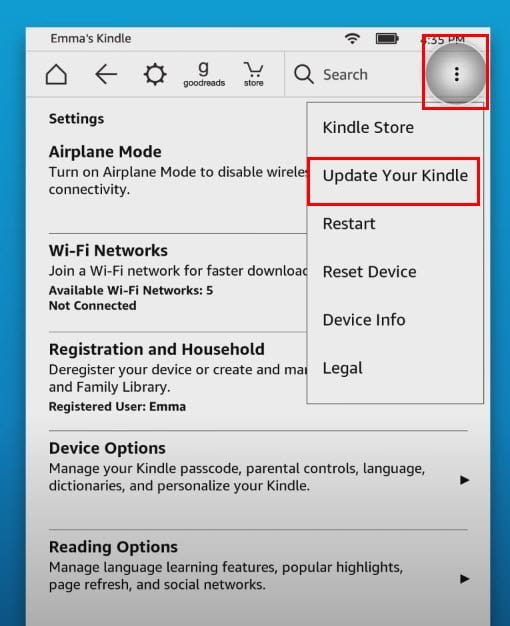
- ברז OK בתיבה הקופצת הבאה כדי להתחיל את תהליך העדכון.
אם קינדל לא נדלק, תוכל להתעלם משיטה זו ולעבור לרעיונות הבאים לפתרון הבעיות שלהלן.
פתרון 09: הפעל מחדש את Kindle
- לחץ והחזק את המקש שינה / התעוררות / כוח לחצן עד שמסך המכשיר הופך לכהה.
- שחרר את הכפתור.
- המכשיר אמור לחזור ל- מסך הבית עצמו.
- אם זה לא לוחץ על שינה / התעוררות / כוח כפתור פעם אחת.
פתרון 10: השתמש ב-Fire OS Bootloader
זוהי שיטת פתרון תקלות מתקדמת שבה אתה מבצע כיבוי נקי של המכשיר מקושחת המכשיר.
- לכבות הטאבלט של קינדל.
- המתן ל- 10 שניות.
- כעת לחץ והחזק את המקש גברת עוצמת קול ו הפעל לחצנים עד שתראה את מונוגרמה של אמזון.
- עזוב את המפתחות.
- השתמש גברת עוצמת קול ו למטה מקשים לבחירה הפסקת חשמל.
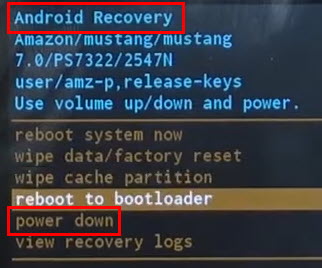
- לחץ כוח לחצן כדי לאשר את הפעולה.
פתרון 11: איפוס מפעל קינדל
קורא ספרים אלקטרוניים של קינדל
- מתי על מסך הבית, הקש על שלוש נקודות תפריט.
- בחרו הגדרות.
- בחלון הבא, הקש על אפשרויות התקנים.
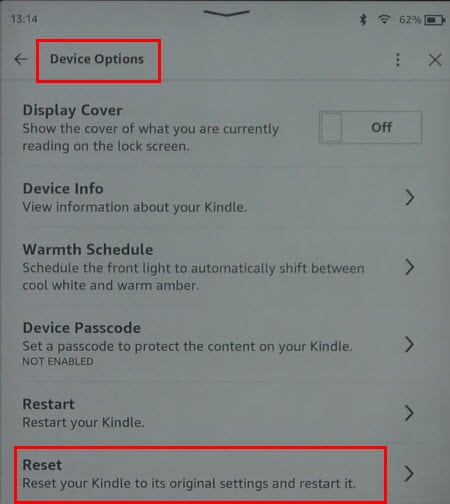
- ברז לאפס.
הערה: תהליך זה ימחק את כל המסמכים והקבצים שהוספת למכשיר. אמזון גם תבטל את רישום המכשיר מחשבונך.
ללבות אש
- גש ל-Amazon Kindle הגדרות אפליקציה.
- תיכנס לאתר אפשרויות התקנים > שחזור גיבוי והפעל את התכונה.
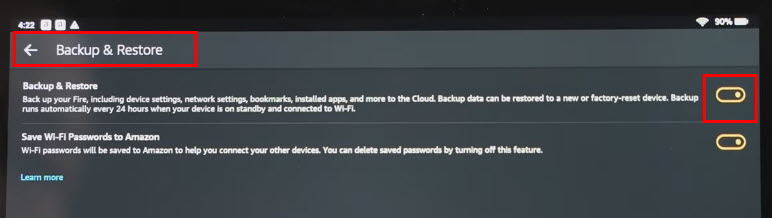
- לאחר גיבוי המכשיר, חזור אל הגדרות.
- שוב, גישה אפשרויות התקנים ואת ברז איפוס להגדרות ברירת המחדל של היצרן.
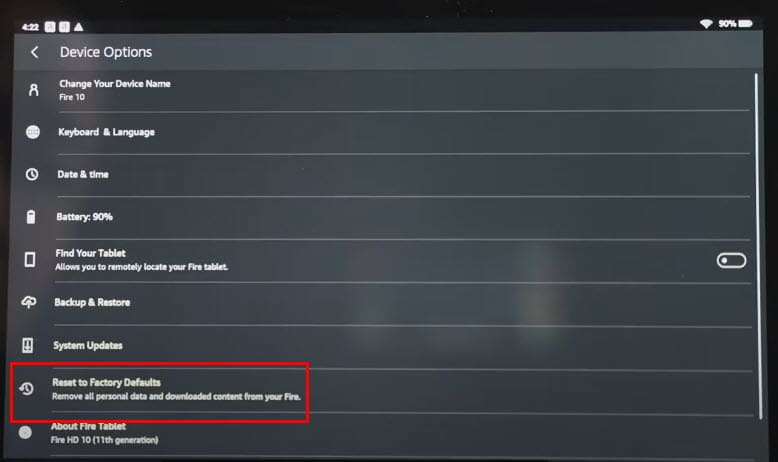
- הזן סיסמת מסך נעילה.
- ברז לאפס שוב על איפוס להגדרות ברירת המחדל של היצרן הודעת אזהרה.
- הטאבלט יאתחל מחדש ויציג את מסך בחירת השפה.
- כעת, חבר אותו לכבל ה-USB לטעינה.
הערה: איפוס להגדרות ברירת המחדל של היצרן מסיר את כל פרטי החשבון, תצורות הרשת והגדרות ה-Wi-Fi. זה גם מוחק אפליקציות וקבצים של צד שלישי. לכן, בצע את השלב הזה רק אם אתה מבין את הסיכונים.
פתרון 12: צור קשר עם התמיכה
אם טאבלט Amazon Kindle Fire או קורא ה-Kindle eBook שלך נמצאים באחריות, תוכל לפנות לתמיכה לתביעות אחריות. להלן הקישורים שבהם תוכל להשתמש:
קריאות אמיתיות:
אז עכשיו אתה יודע מה לעשות כשהקינדל שלך לא נטען. האם המאמר עזר? שתף את המשוב שלך בתיבת ההערות!








